時間:2017-07-04 來源:互聯網 瀏覽量:
今天給大家帶來dell筆記本嚴重耗電怎麼修複,dell筆記本嚴重耗電如何修複,讓您輕鬆解決問題。
現在的筆記本電池越來越不耐用,遇到電腦出現這樣的硬件問題,我們可以用什麼方法解決呢。下麵學習啦小編給大家講解一下關於dell筆記本嚴重耗電的解決方法,希望大家喜歡!
dell筆記本嚴重耗電的解決方法電源選項界麵(點擊可放大)
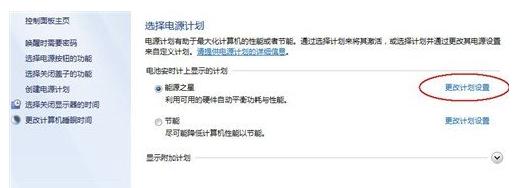
進入控製麵板-->硬件和聲音-->電源選項,並點擊“更改計劃設置”。
更改計劃設置界麵(點擊可放大)
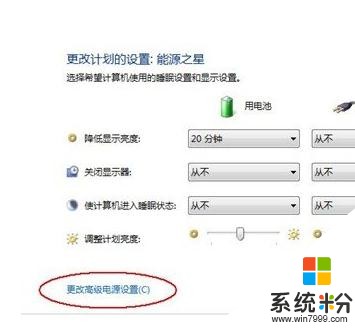
接下來,用戶可點擊“更改高級電源設置”來實現查看及修改。
朋友們可在其子選項下選擇電池,查看“電池電量水平低(用於設置報警時間)”及“保留電池電量(用於設置自動待機時間)”選項。接下來便可以按照自己的需求來進行修改了!
更改高級電源設置界麵
在進行過以上一係列步驟之後,我們需要拔掉電源適配器,再將餘電消耗至自動待機。重複以上充放電過程3次,便能夠讓電池充分地預熱,真正發揮潛在的性能。
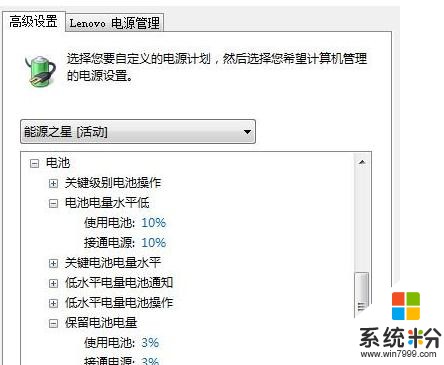
dell筆記本嚴重耗電相關文章:
1.dell筆記本電池耗電怎麼解決
2.dell筆記本關機後電池耗電如何解決
3.dell筆記本關機後電池耗電怎麼回事
4.為什麼dell筆記本關機後電池耗電
以上就是dell筆記本嚴重耗電怎麼修複,dell筆記本嚴重耗電如何修複教程,希望本文中能幫您解決問題。